Entrada de Veículos Novos Nissan: mudanças entre as edições
Sem resumo de edição |
Sem resumo de edição |
||
| Linha 2: | Linha 2: | ||
<!-- BEGIN Voltar ao Topo - Este Código Abaixo Cria um Botão Voltar para o Topo. O Link da ancora deve ser o id da página onde colocarmos o código--> | <!-- BEGIN Voltar ao Topo - Este Código Abaixo Cria um Botão Voltar para o Topo. O Link da ancora deve ser o id da página onde colocarmos o código--> | ||
<div class="noprint botao-voltar-topo" style="position: fixed;bottom: 15px;right: 15px;padding: 0;margin: 0;"> | <div class="noprint botao-voltar-topo" style="position: fixed;bottom: 15px;right: 15px;padding: 0;margin: 0;"> | ||
[[Arquivo:Seta-topo.png|link= | [[Arquivo:Seta-topo.png|link=|]] | ||
</div> | </div> | ||
<!-- END Voltar ao Topo--> | <!-- END Voltar ao Topo--> | ||
| Linha 126: | Linha 126: | ||
== '''Acesso Ger_Veic''' == | == '''Acesso Ger_Veic''' == | ||
Selecione o aplicativo [[Arquivo:Botao ger veic.png|link=|semmoldura|64x64px]]no diretório ou atalho padrão onde se encontram os módulos do ''Sistema'' NBS e execute-o, informando o ‘login/senha/servidor’ para a abertura do módulo: | Selecione o aplicativo [[Arquivo:Botao ger veic.png|link=|semmoldura|64x64px]]no diretório ou atalho padrão onde se encontram os módulos do ''Sistema'' NBS e execute-o, informando o ‘login/senha/servidor’ para a abertura do módulo: | ||
| Linha 192: | Linha 193: | ||
'''[[Entrada de Veículos Novos Nissan#Entrada de ve.C3.ADculos em estoque|6.2 - Entrada de veículos em estoque]]''' | '''[[Entrada de Veículos Novos Nissan#Entrada de ve.C3.ADculos em estoque|6.2 - Entrada de veículos em estoque]]''' | ||
<hr /> | |||
=== N2D Nissan === | |||
Para entender melhor sobre o N2D da Nissan; acesse o processo [[N2D Nissan]]. | |||
<hr />'''Para retornar à''' [[Soluções NBS|Página Principal]] - [[Soluções NBS - Montadoras - NISSAN]] - '''Entrada de Veículos Novos Nissan''' | <hr />'''Para retornar à''' [[Soluções NBS|Página Principal]] - [[Soluções NBS - Montadoras - NISSAN]] - '''Entrada de Veículos Novos Nissan''' | ||
Edição das 21h06min de 30 de setembro de 2022
Para retornar à Página Principal - Soluções NBS - Montadoras - NISSAN - Entrada de Veículos Novos Nissan
Informação importante
Caso a empresa já esteja parametrizado, poderá ir direto para o item 6 - Acesso Ger_Veic.
Apresentação
Esse manual constitui um instrumento de orientação para os clientes NBS, quanto à utilização do novo processo de entrada de veículos NOVOS Nissan.
A NBS está em constante aprimoramento dos seus processos de negócio, objetivando a melhoria dos serviços e a satisfação dos clientes.
Introdução
O ‘Projeto NDI – Nissan Dealer Integration contempla várias interfaces para utilização pelos ‘Dealers’.
Objetivo
Disponibilizar a nova rotina de entrada de veículos Novos da Nissan por webservice entre montadora e DMS.
Roteiro de configuração para implantação do processo
Antes de iniciarmos o envio das informações, precisamos fazer algumas checagens dentro do NBS, para que seja realizado de forma correta, segue tabela abaixo:
| Módulo | Caminho | Configurações |
|---|---|---|
| Tab_Veic | Menu Secundárias
Opção Marcas |
Configurar todas as marcas que são Nissan (Novos e Usados) para o tipo concessionária Nissan |
| Nissan_Extrator | Menu
Opção Cruzamento Operação x Empresa |
Cruzar operação Ficha Gama (Operação 1)
Cruzar operação Notas Fiscais Nissan (Operação 5) Cruzar operação Cancelamento das NFe Nissan (Operação 6) |
| Ger_Veic | Menu Opção Estoque
Botão Incluir >> Entrada de Veículos – Primeira Entrada |
Novo processo para entrada de veículos Novos (BIR.CAR) |
Parametrização
Acesso Tab_Veic
Selecione o aplicativo ![]() no diretório ou atalho padrão onde se encontram os módulos do Sistema NBS e execute-o, informando o ‘login/senha/servidor’ para a abertura do módulo:
no diretório ou atalho padrão onde se encontram os módulos do Sistema NBS e execute-o, informando o ‘login/senha/servidor’ para a abertura do módulo:

|
|

|
|

|
Deverá selecionar todos as marcas Nissan (Novos e Usados) e verificar se o Tipo Concessionária está marcado como Nissan. |
Acesso Nissan_Extrator
Selecione o aplicativo ![]() no diretório ou atalho padrão onde se encontram os módulos do Sistema NBS e execute-o, informando o ‘login/senha/servidor’ para a abertura do módulo.
no diretório ou atalho padrão onde se encontram os módulos do Sistema NBS e execute-o, informando o ‘login/senha/servidor’ para a abertura do módulo.

|
Ao acessar a tela de login do usuário, é necessário que seja informado: | ||
| |||
Visão da Tela Principal

|
Após logar, o usuário terá a visão da página principal do módulo, conforme imagem ao lado. |
| Nissan Extrator | Aba | Link |
|---|---|---|
| Menu Parâmetros > Cruzamento Ficha Gama Nissan x NBS | Instruções | |
| Menu Parâmetros > Cruzamento Ficha Gama Nissan x NBS | Lista | Instruções |
| Menu Parâmetros > Cruzamento Ficha Gama Nissan x NBS | Cadastro | Instruções |
| Menu Parâmetros > Cruzamento Notas Fiscais Nissan | Instruções | |
| Menu Parâmetros > Cruzamento Notas Fiscais Nissan | Lista | Instruções |
| Menu Parâmetros > Cruzamento Notas Fiscais Nissan | Cadastro | Instruções |
| Menu Parâmetros > Cruzamento Cancelamento das NFe Nissan | Instruções | |
| Menu Parâmetros > Cruzamento Cancelamento das NFe Nissan | Lista | Instruções |
| Menu Parâmetros > Cruzamento Cancelamento das NFe Nissan | Cadastro | Instruções |
Acesso Ger_Veic
Selecione o aplicativo ![]() no diretório ou atalho padrão onde se encontram os módulos do Sistema NBS e execute-o, informando o ‘login/senha/servidor’ para a abertura do módulo:
no diretório ou atalho padrão onde se encontram os módulos do Sistema NBS e execute-o, informando o ‘login/senha/servidor’ para a abertura do módulo:
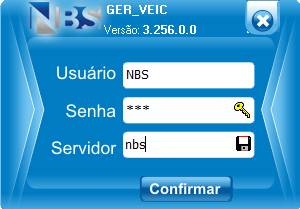
Tela - Menu Principal
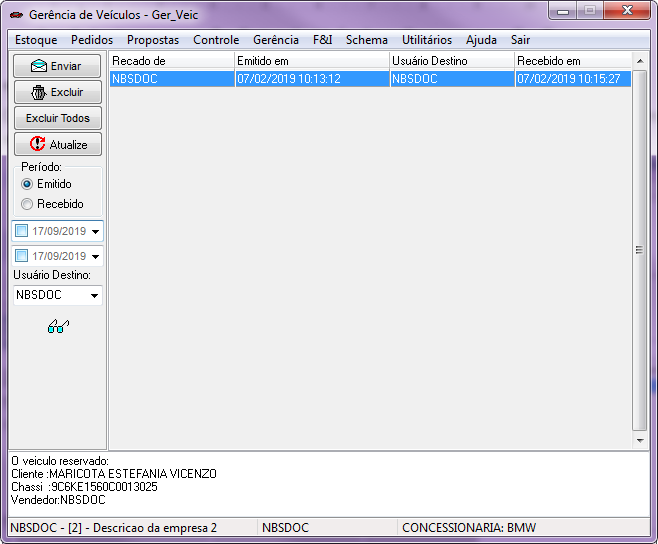
Entrada de veículos em estoque

|
Selecionar no menu a opção Estoque |

|
Selecionar o botão Incluir e após a opção Entrada de Veículo – Primeira Entrada |

|
Processo somente para veículos do tipos Novos, selecionar a opção Interface Fábrica / N.F Eletrônica |

|
Aba para consulta de veículos disponíveis para entrada Nissan:
Na aba Nissan você poderá somente verificar quais notas existem para entrada do veículo, não poderá mais clicar no botão aceitar pela aba Nissan, somente pela aba NF-e, siga o seguinte procedimento :
|

|
|

|
Na aba NF-e realizar a baixa da NF-e na Sefaz para poder realizar a entrada da Nota Fiscal, siga o seguinte procedimento :
|

|
2. Após exibir a Nota Fiscal na aba NFe, selecionar o botão Aceitar
|

|
Realizar nova entrada com veículo que foi excluído a compra
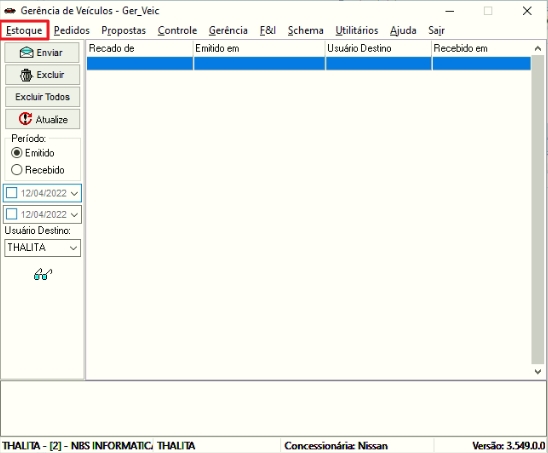
|
Tela - Menu Principal - Selecionar na aba a opção Estoque |
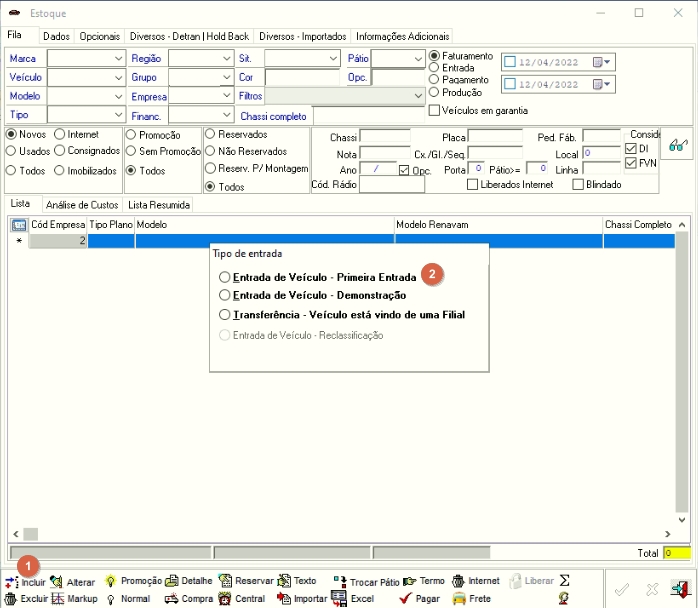
|
Selecionar o botão Incluir e depois selecionar a opção Entrada de Veículo - Primeira Entrada |
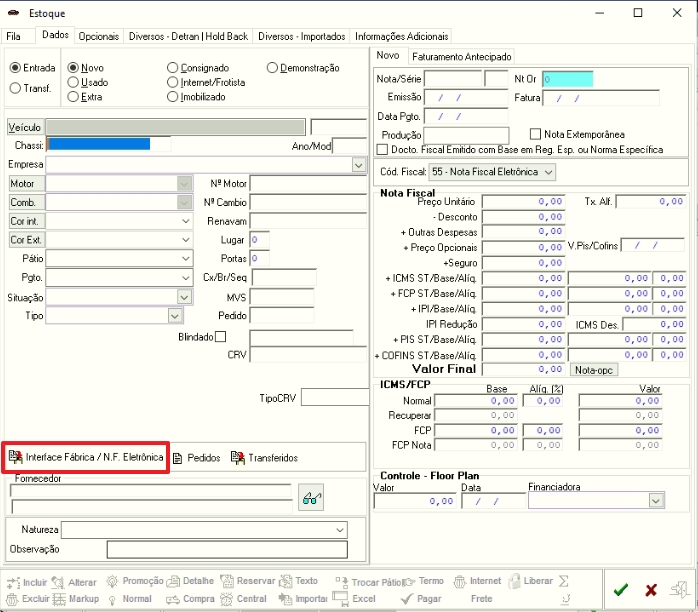
|
Clicar no botão Interface Fábrica / NF Eletrônica |
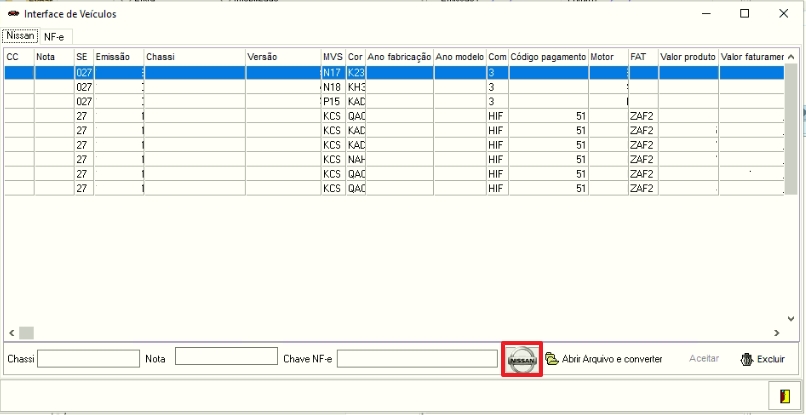
|
Selecionar o botão Nissan - Não precisa ter selecionado nenhuma linha especifica de nota. |
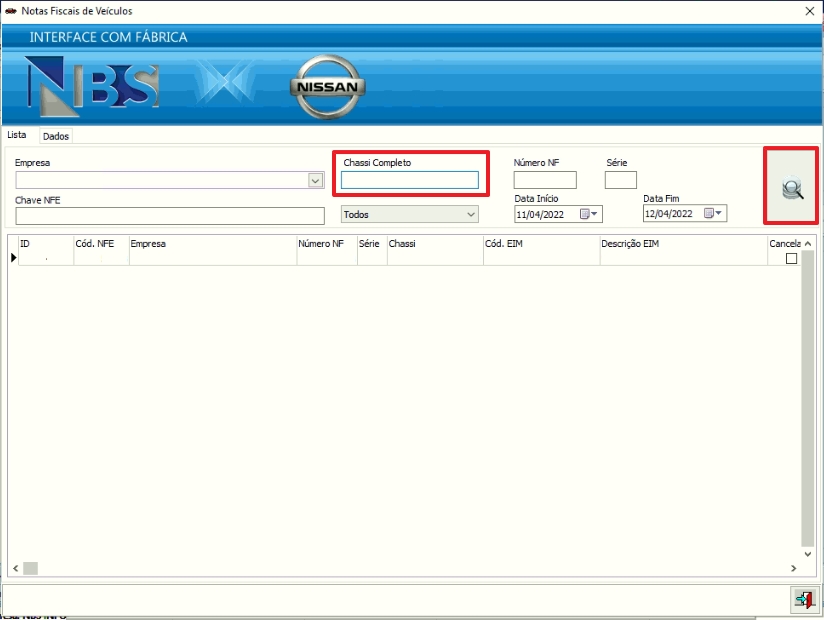
|
Limpar o filtro do chassi que estiver preenchido e fazer a busca no chassi que você deseja realizar novamente a entrada do veículo novo. |
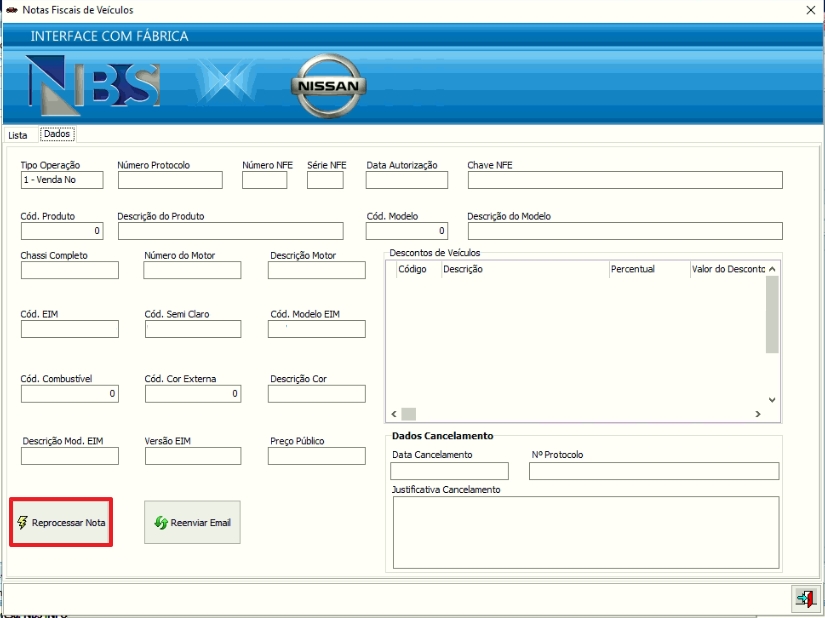
|
Clicar na opção Reprocessar Nota - Este botão apenas fica disponível para veículos novos. |
Após clicar no botão Reprocessar Nota - Fazer a entrada normal do veículo novo:
6.2 - Entrada de veículos em estoque
N2D Nissan
Para entender melhor sobre o N2D da Nissan; acesse o processo N2D Nissan.
Para retornar à Página Principal - Soluções NBS - Montadoras - NISSAN - Entrada de Veículos Novos Nissan
